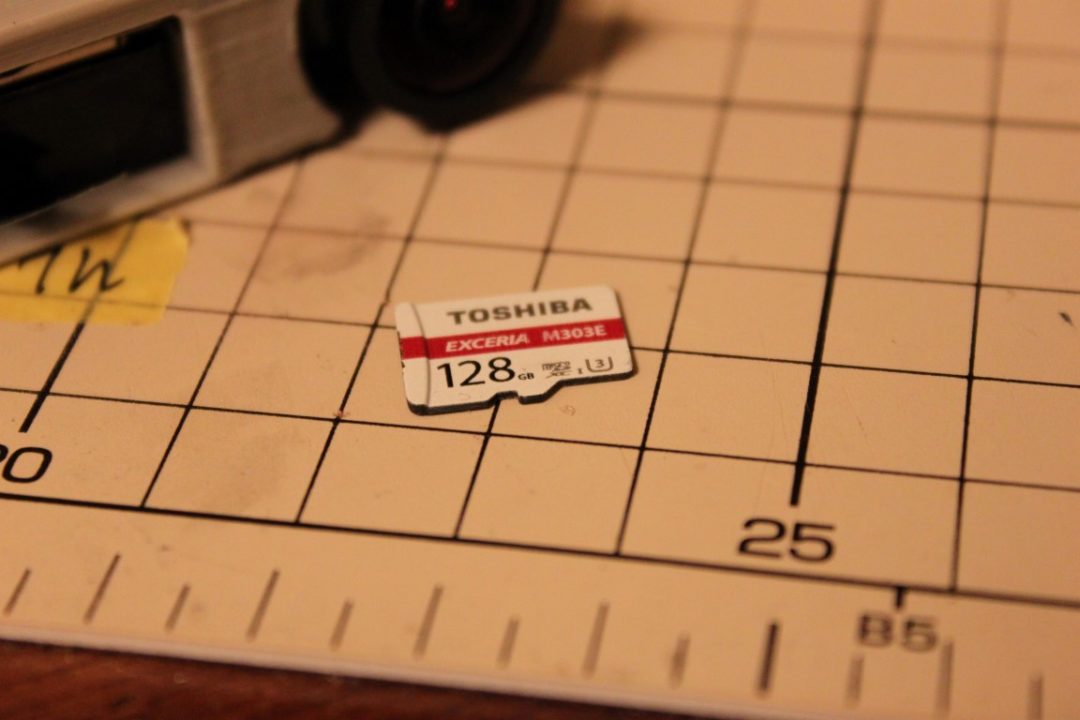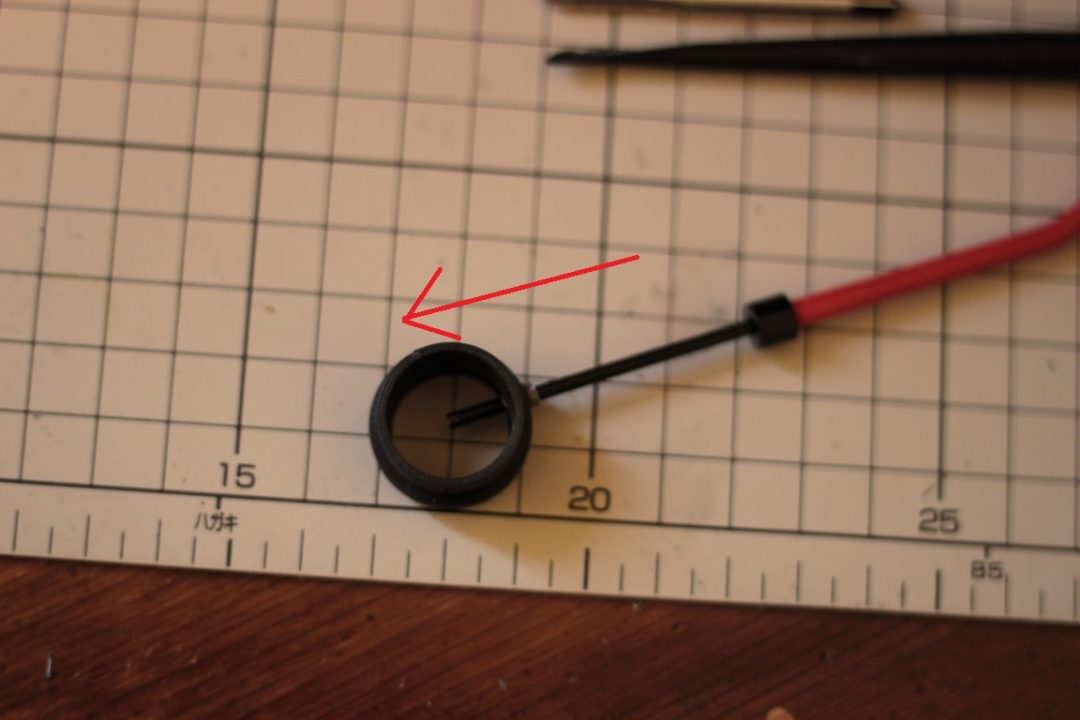PEQ2型ガンカメラの中身をRuncam2からRuncam2 4Kへ変更しました。
当初は十分映ってるので別に変更する必要ないかな?と思ったけどバグった(無反応)時のリセット方法の違いから4Kエディションへ変更することにした。
過充電しなければバグったりはあまりしないが、拡張電源が3.7V18650電池2本だと明らかにオーバースペックで、電源も2A出力が可能な基板なので、強烈に充電されているのか、しょっちゅうバグっていました。
結構な頻度でバグります。↓バグった際の状況はこんな感じ。録画はできるけど、Wifiボタンを押すとシャットダウンしてしまう。
リセット方法の違い
Runcam2は過充電を行うと本体がバグる(Wifiボタンを押すと落ちてしまう)ことが良くあり、バグった際はリセットしないと動作が出来ない。
普通のRuncam2で作成したPEQ2ガンカメラはバッテリーを手で抜くことが出来ず、PEQ2本体を取り外して先端をトントン叩いて衝撃で抜くようにしてます。
が、これをするにはいちいち銃から取り外しが必要で、エラーの度にいじるのはPEQ2のマウントネジが供回りしたりで、傷まないか心配。
一方で、4Kエディションであれば、バグったらメインスイッチとWifiスイッチを同時に押せば、強制リセットが掛かるという仕様になっている為、メインとWifiが両方ONになるようにすればすぐにリセットが可能。
ということで4Kエディションへと変更することにしました^^)
4Kエディションのほうが画質が良いしね。
尚、リセット後は電源を入れた後、数分録画するなどして放電すると正常に動作します。
3Dプリンタでの出力
部品毎に出力すると出力後の自然冷却とその後の準備が面倒なので一度に出力してみました。
面積が大きいので、一度に出力すると6~8時間かかります。
夜中寝る前に開始して、起きてもまだ動いているという、、仕事に出てほったらかしは精神衛生上よろしくなく、心配してましたが、この時は出社前ギリギリに出力完了しました。
単品で出力するより全体的にエッジが膨らんだり、ゆがんだりが多い。
広い面積で複数の部品をいったりきたりするせいかな?
膨らんだ部分はヤスリがけで修正するとして、切り出していきます。
内部フレームのボタン部分を抜いているところ。
昔の祭りにあった型抜きを思い出しますが、元の形状を把握しておかないと抜くのは難しい。
切り出した部品たち。
こうしてみると特に違和感はない
Runcam2 4Kを準備しました。
センサー部の固定用の「耳」を切り取り、センサーケーブルを取り付けて動作確認を行ってから取付ます。
基盤への配線
最近質の良いワイヤーストリッパーを入手しました。
近所の電子部品屋さんに聞いておすすめのものを購入。
28AWGなどの細い線は普通のニッパーでは向けない被膜をするっと剥くことができるようになりました。
道具は大事
PEQ15でも何度もやった(1台壊したり)ので、だいぶハンダ付けに慣れてきました。
マスキングテープなどで先に配線を固定して取り回しのルートも決めてからハンダ付けすると楽ですね。
他の基板を傷めないように一瞬で終わらすので、周囲にヤニが飛んでますが、乾いた歯ブラシで除去します。
充電用のケーブルをテスト的にmicroUSB端子にハンダ付けしてみました。
※完成後に充電動作を行ってましたが、結果的には電源基板のところにハンダづけするのと変わらなかったです。
基板そのものはOEMか何かのモジュールだろうから動作的にバッテリーの充電は電源基板側でON・OFF制御するのは当然といえば当然かも。
ハンダ後に通常取り付ける場所との通電、抵抗を確認し、大丈夫だろうと判断してるところ
今回出力したフレームは微妙に基板位置を調整しており、設計ミスで内部が基板に干渉することも、
干渉する度に3Dデータのバージョンが更新されていく。
Fusion360ではバージョンはすべて連番でマイナーバージョンなどは意図的につけないと管理できない。
つまり、すべてメジャーバージョン扱いで、バージョンの数だけ手直ししているので、バージョンが100とか200とかザラに発生します。
後からブログで記録しても何番だっけ?って感じなので、結局日付でバージョンの代わりにしてます。これは202101版ってこと。
2セル用に準備した電源基板です。インプットが6Vからなので、3.7Vの電池2本だと1本3.0Vまで使う
電池はLi-ionなのでLipoと違い、安定して使えそう。
186502本を使い切ったことは一度もない。
スイッチのサイズ変更
内部スペースを取る為、使用するタクトスイッチの高さを7mmのものに変更。
この辺は長いのが良いのか、短いのが良いのか、先のプロトタイプを出力しないと塩梅が掴めない。
本当の技術者は強度やスペースを計算の上でここはこのサイズでって判ってるんだろうけど素人は身をもって判断するしかない。
こんな感じで結線して取付ます。
電源基板の取付
配線を取り回したところ、配線が長すぎた、熱を持ちそう。
後、取り違えのショートを防ぐ為、インとアウトの配線の色は変えておいた方がよかったかな。
イン側の配線を行います。
この形状のスライダーが思いつくまで、どうやって内部のセンサーを回転させるか?試行錯誤の連続でした。
センサーは組み込む前に余計なでっぱりが無いかなど、仮組してヤスリで表面を揃え、
その後、カスをアルコールで取り除き、表はアセトンを塗布してチリを除去してから取付ます。
書くだけでもめんどくさい作業です。
4Kエディションで注意すべきところ
センサーのケーブルを傷めないように慎重にセンサーを取り付けます。ここで「ペリっ」と剥がれたら再起不能なので怖いです。
バッテリーを取り付けて電源を入れてみて動作確認。
センサーに異常があればランプ激しく点滅しますが、とりあえず大丈夫そうでした。
レンズ固定用に汎用のロックリングを取り付けています。これにも向きがあり、リングの左右が平行な形状になっています。
無事に取付できたので、90度回転で干渉がないか確認。
スイッチのところへ0-9 ロータリー DIPスイッチを収めて配線をハンダづけ
奥がコモン(GND扱い)1番が電源、2番がWifiで4番がメインです。
蓋をして取付完了
ここまでくると、各パーツが固定されているので安心。
バッテリーを挿入して点検用の穴からスイッチを押して動作確認を行います。
スイッチカバーの修正
ボタンを押すポッチが2つありますが、0.2mmほど高さに差をつけ、先にメインがおされ、その後にWifiボタンが押されるようにしてます。
故障時の判断を行う為、微妙な加減でメインと同時押しを切り分けるて動作を観察する為です。
※本体組み込み後は判別できませんが、スイッチカバーの薄さであれば指に伝わるクリック感で判別が可能です。
バッテリーカバーの修正
後部のカバーも前回作成したものからサイズを修正して作成しました。
電池の端子の先をカバーの形に合わせて折り曲げ、そこに配線をハンダづけしてから通していきます。
使用している配線は26AWGの配線
反対側も同じ用にして
配線を下まで引っ張って取付ネジを回避するように配線を仕舞います。
ちなみにこの部品は下部の干渉するところのサイズを修正し、スムーズにはいるようにしました。
カバーをつける。パチッとはまり、取れない。
カバーにはめ込みます。
グリグリっとはめると内部形状に合わせたパーツに食い込んで外れません^^)
両方とも素材が柔く、滑りにくいので収まりは良い感じです。
メンテ用に外せるように凹みを設けてます。
左右にマイナスドライバーでグリグリ押せば抜ける仕組み
使用したマイクロSDカードはこれ、一応 クラス1のU3でTOSHIBAのものです。
※先にバグの話をしていましたが、SDカードの耐久性(熱や書き込み回数)もその要因の一つです。
後でメーカー推奨のマイクロSDカードではバグはほとんど出なくなりました(^_^;)
やっぱりメーカー指定のものを使うのが安心ですね。
セレクターの自作
今回セレクター(下のやつ)を自作しました。
丈夫は微妙なRがついているので、いくらヤスリで削っても積層痕が金太郎あめみたいに出てきますが、表面がなだらかであればまあよいかなっと。
ABSの表面を仕上げる為、アセトンを準備します。
これを筆塗りでサッとぬるとこんな感じに積層痕は消えませんが、ツヤが出て違和感が減ります。
左がもとのモデルで右が3Dプリンタで出力したもの。
質感が異なるもののだいたいサイズはOK
墨入れ塗料で塗ってみました。
ツヤツヤとしてきてそれらしくなったかな?
レンズ固定用ネジ穴へのヘリサートの挿入
レンズのピント調整にイモネジを使用してましたが、ネジ受けがすぐにダメになるので、ヘリサートを挿入することにしました。
使用するM3 のイモネジに対して、一回り大きいヘリサートのタップを立てたところ
コイル状のヘリサートをねじ込んで挿入します。
ねじ込んだら先のフックをたたき落とします。
ネジ山が余ってしまった、、、無理矢理ニッパーで切りました。が!出っ張ってうまくネジが入りません!
※本来は長さを考えて事前に切っておくのが正しく、やり直しました。
やり直して事前に長さを合わせた状態で切ってから挿入したのがこれ。
ネジ山は3~4山あれば十分な感じ、挿入する先は厚みが2mmほど確保し、これは3山程度残ってます。
イモネジを仮組みしてスムーズに動くか確認。ま~大丈夫かな?
使用しているのはタミヤのラジコン用のイモネジです。
この日はここまで!
プロトタイプから徐々にブラッシュアップ出来たらよいな~^^)↓へ続く(2021年7月記録)
追記↓
4Kエディションの加工で注意すべき点
Runcam2の通常版と4K版ではメインボードの内部構成は違うものの、サイズはほぼ同じでRuncam2と同じ用に扱えます。
ただ、4Kエディションで最も違うのは解像度です。高解像度になっていても、センサーケーブルは共通で、高解像度になればなるほど、ケーブルの扱いは慎重にする必要があります。
4Kエディションのセンサーケーブルは厚みと固さが増しており、ノイズ対策がされているようですので、同様に延長ケーブルを扱う時は綺麗にしっかりと取付し、
センサー側のケーブルに負担がかからないようにしないと、ノイズが入ったりします。
ノイズが入っていても、サバゲーで1日(3時間程度)ほど録画すると徐々にノイズ除去自動で働いて消えたりしますが、消えない場合はたいていセンサー側の取付が甘かったり、センサーそのものが痛んでいたりです。
また、センサーケーブルにも当たりはずれがあり、思うように作成できないことも、、、何本かダメでした。
また、センサーケーブルをつけたり外したりを繰り返すとすぐにダメになるので、取付には要注意です(^_^;)